Mise à jour Windows 8.1
J’utilise Windows 8 pour effectuer des tests. Je n’ai aucun besoin d’un compte Microsoft en ligne. Windows 8 fonctionne sans problème ainsi.
Depuis peu, Windows 8.1 est disponible comme mise à jour gratuite. J’ai donc procédé au téléchargement et à l’installation :
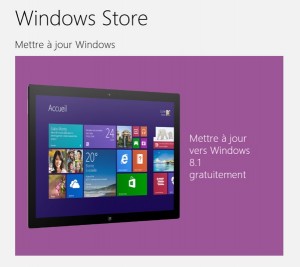
Jusque là tout va bien…
C’est quoi cette histoire ??? Je n’ai pas de compte Microsoft et ne veux pas en avoir !! Impossible de faire autrement semble-t-il…
On me demande une adresse e-mail, habituel pour un compte en ligne…
Et maintenant mon numéro de téléphone !!! Est-ce vraiment nécessaire pour installer un système d’exploitation ?!!!
Finalement, au terme de l’installation j’obtiens ceci :
L’ancien compte utilisateur a été tout bonnement remplacé par le nouveau compte « Microsoft ». Cela signifie qu’il n’y a plus de mot de passe stocké localement sur la machine, le compte « Microsoft » en ligne étant désormais le même que le compte utilisateur local. Cette « simplification » est extrêmement grave, car le mot de passe étant stocké chez Microsoft, cela signifie potentiellement un accès distant illimité à la machine.
Si jamais vous devez aussi passer par là, il est toutefois possible de ne pas activer un compte Microsoft en ligne lors de cette mise à jour :
Je ne l’avais pas vu, c’est hautement contre-intuitif car on est déjà dans l’écran de création du compte Microsoft. Probablement qu’un très grand nombre de personnes ont été piégées comme moi. Hélas, une fois la mise à jour effectuée, impossible de revenir en arrière sans réinstaller entièrement la machine.
Ce genre de pratique trompeuse est vraiment peu compréhensible de la part d’un éditeur comme Microsoft.
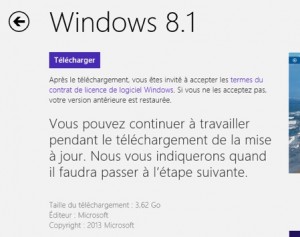
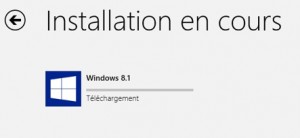
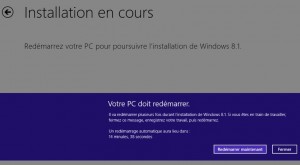
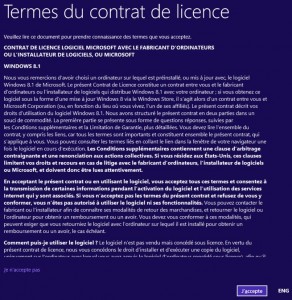
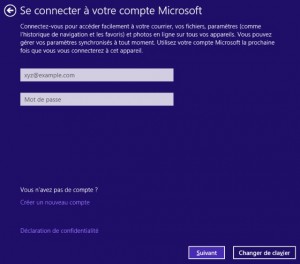
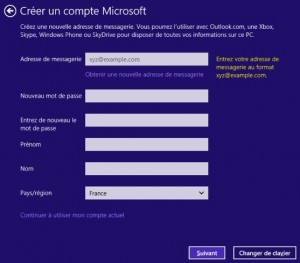
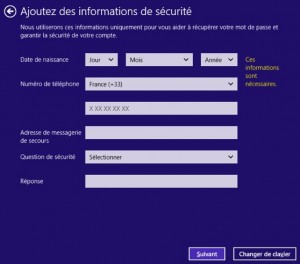
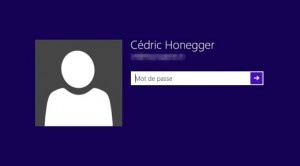
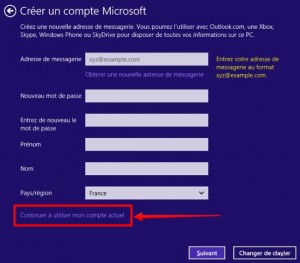
Laisser un commentaire